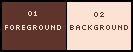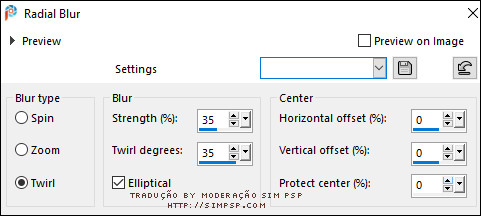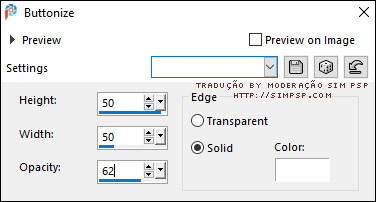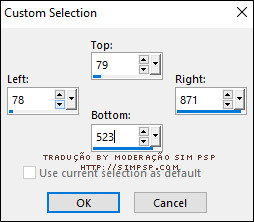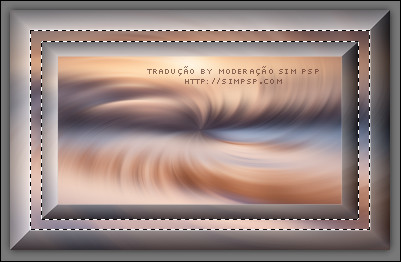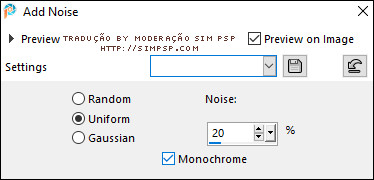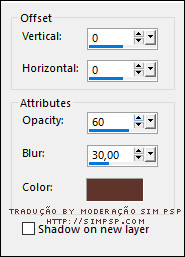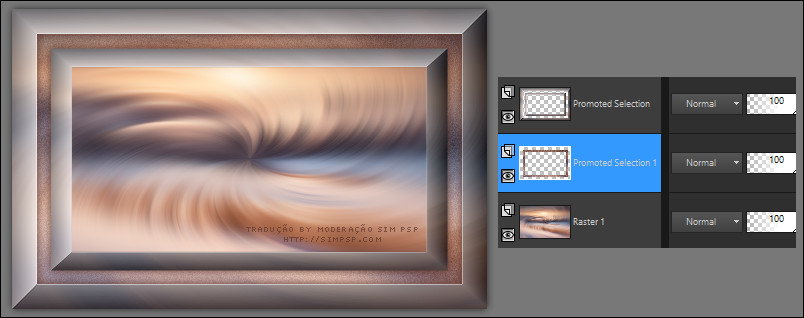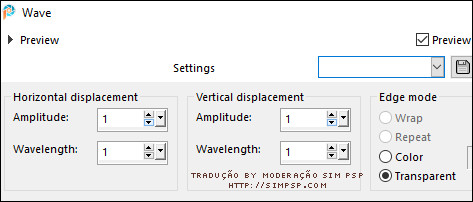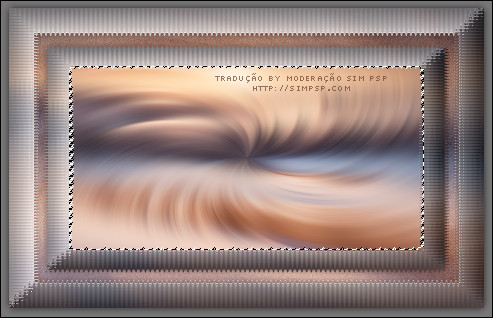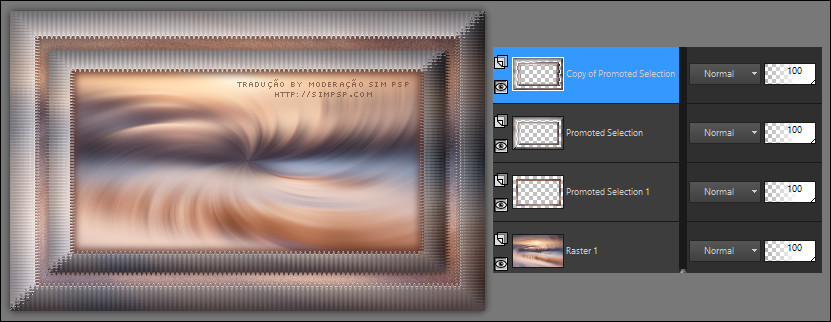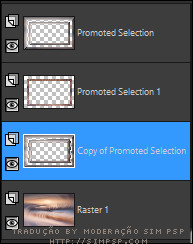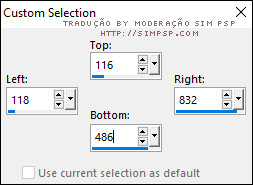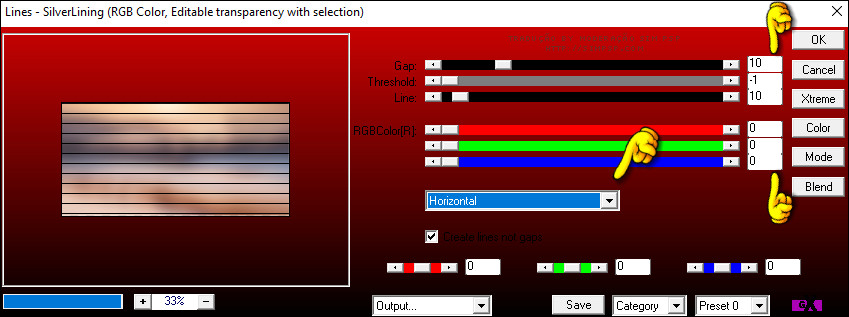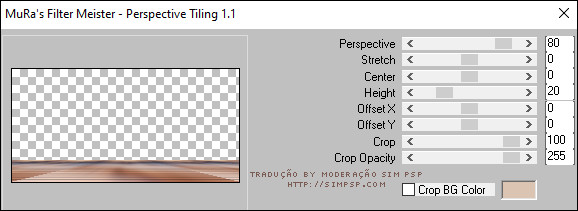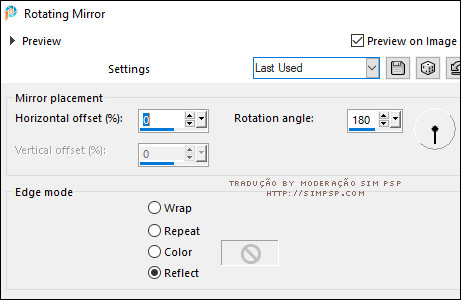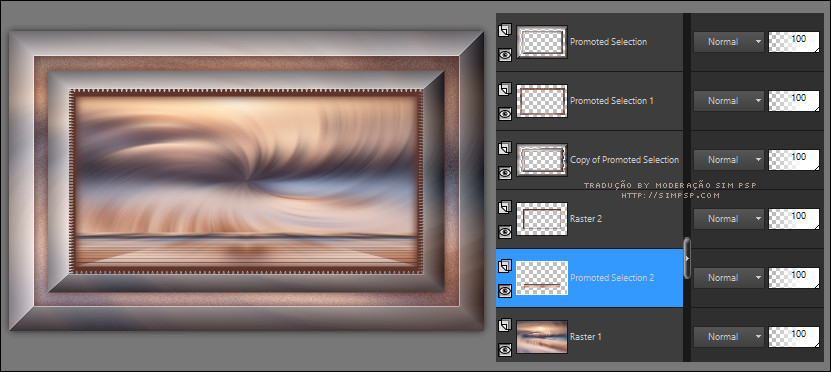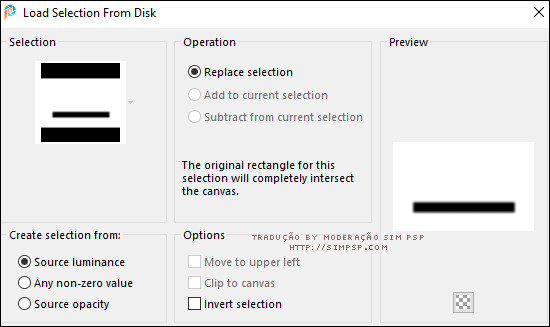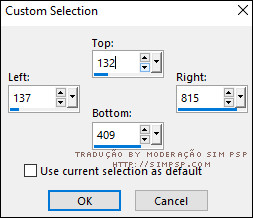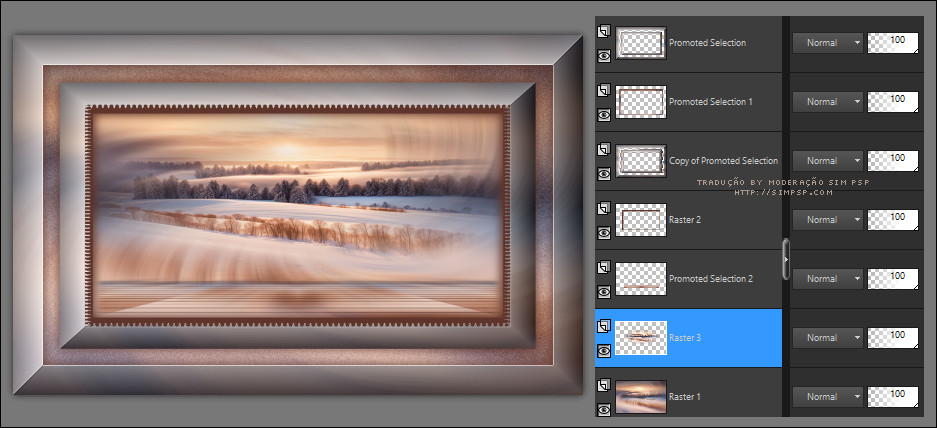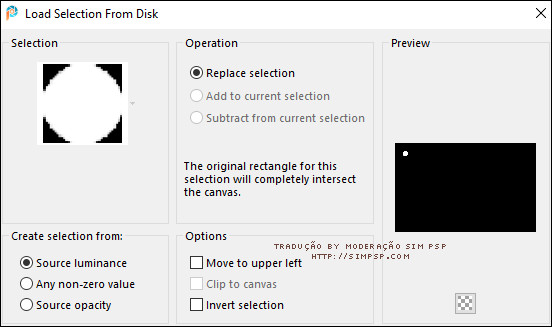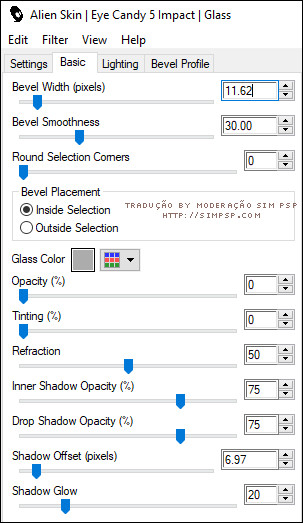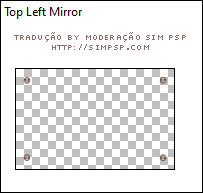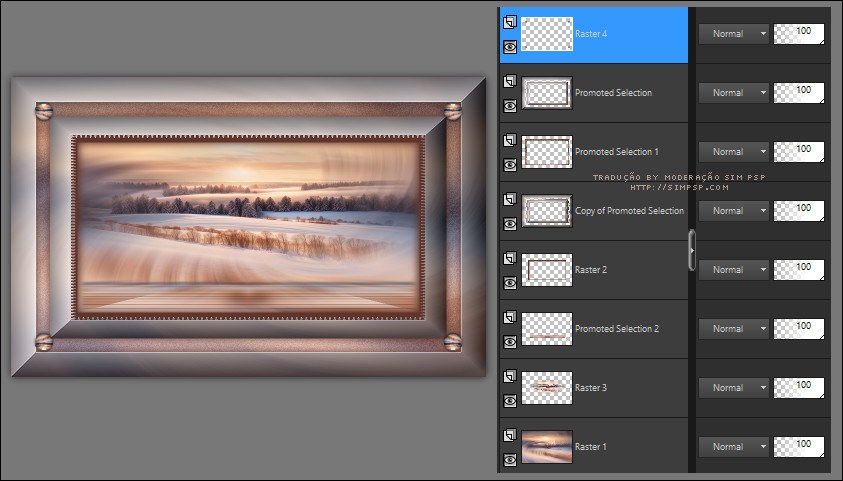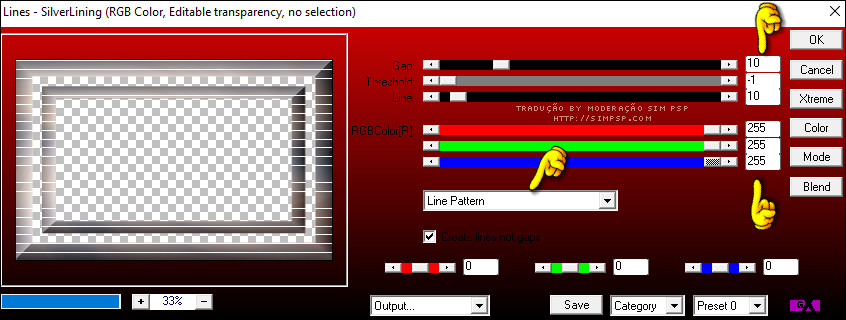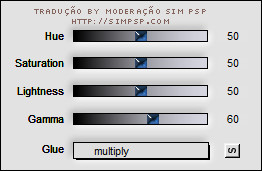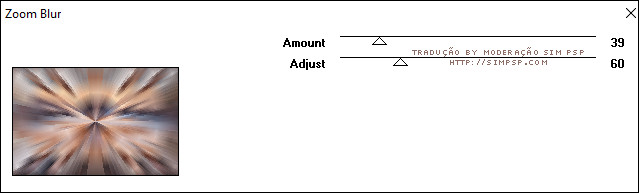|
Tutorial 204 by Sweety Traduzido para o Português pela Moderação do SIM PSP Tutorial Original:
Nota da Autora: - Este tutorial foi feito usando o Corel X12, mas pode ser feito com outras versões do PSP. Dependendo da versão do Corel que você está usando, você pode obter resultados diferentes. Muito obrigado às minhas tradutoras que levam meus tutoriais ao redor do mundo, e aos criadores de tubes sem os quais esse trabalho não seria possível. - Os tubes usados na minha versão são provenientes de vários grupos de compartilhamento e/ou das minhas pesquisas na internet. Eles são de uso exclusivo para este tutorial e não devem ser compartilhados ou usados novamente em seus próprios tutoriais. - Este tutorial é fruto da minha imaginação. Qualquer semelhança com outro tutorial é mera coincidência. -- Por favor, não o publique em seus sites, blogs ou fóruns sem a minha permissão. - Não se esqueça de assinar suas criações para evitar plágio, que infelizmente está se tornando cada vez mais comum. - Se você postar suas criações baseadas em um dos meus tutoriais em seus sites, blogs, grupos ou fóruns, lembre-se de incluir o link para este tutorial. - Não
hesite em alterar o modo de mesclagem das camadas de acordo com seus
tubes e cores. - Por favor, não hesite em me avisar se você encontrar qualquer problema com o meu. Obrigado pela compreensão. Divirta-se. Sweety
MATERIAL:
NOTA DA AUTORA SOBRE O MATERIAL: em seus sites/blogs ou em seus tutoriais sem a minha autorização. Infelizmente, algumas pessoas resistem a essa restrição.
PLUGINS: VM Toolbox > Zoom Blur
Tutorial Traduzido no PSP 2022
As seleções salvar dentro
da pasta Selections do PSP.
Abra uma imagem
transparente de 950x600px. Ative o arquivo nature-landscape-calm-dusksunrisegolden ou outra imagem de paisagem de sua escolha. Edit > Copy e volte ao trabalho. Edit > Paste Into Selection. Selections > Select None. Adjust > Blur > Radial Blur:
02- Selections > Select All. Selections > Modify > Contract: 50px Selections > Invert. Selections > Promote Selection to layer. Effects > 3D Effects > Buttonize: Color #ffffff ou com a Cor do Background: #fbe2d2
NOTA da autora: Se você escolher a cor branca, mude o Blend Mode para o que melhor
lhe convier;
Selections > Select None. Effects > Edge effects > Enhance. Edit > Copy. Ative a ferramenta Selection Tool > Custom Selection:
Edit > Paste Into Selection. Selections > Select None.
03- Com a ferramenta Magic Wand: Feather e Tolerance: 0, clique na parte transparente da borda dessa layer para selecionar:
Ativar a layer Raster 1. Selections > Promote Selection to layer. Adjust > Add/Remove Noise > Add Noise:
Selections > Invert.
Effects > 3D Effects > Drop Shadow: Foreground: #5f352b ou #000000 (Preto) Edit > Repeat Drop Shadow caso opte pela cor do foreground
NOTA da Autora: Para ambas as minhas versões, como optei pela cor do foreground,
apliquei o Drop Shadow duas vezes. Selections > Select None.
04- Teremos esse resultado:
Ativar a layer Promoted Selection (Topo). Layers > Duplicate. Selections > Select All.
Selections > Float. Effects > Distortion Effects > Wave:
Selections > Select None. Com a ferramenta Magic Wand: Feather e Tolerance: 0, clique na parte transparente do quadro para selecionar:
Selections > Invert. Effects > 3D Effects > Drop Shadow: Foreground: #5f352b ou #000000 (Preto) Edit > Repeat Drop Shadow caso opte pela cor do foreground
Selections > Select None.
Layers > Duplicate.
05- Teremos esse resultado:
Layers > Arrange > Move Down. Novamente, Layers > Arrange > Move Down.
Ative a ferramenta Selection Tool > Custom Selection:
Layers > New Raster Layer. Layers > Arrange > Move Down. Pintar essa seleção com a cor do Foreground: #5f352b ou se preferir com a cor do background. Selections > Modify > Contract: 15 Pressione a tecla DELETE do teclado. Selections > Invert. Effects > 3D Effects > Drop Shadow: Foreground: #5f352b ou #000000 (Preto) Edit > Repeat Drop Shadow caso opte pela cor do foreground
Mantenha a seleção...
06- Com a layer Raster 2 ativada e com a seleção ativa... Selections > Invert. Ativar a layer Raster 1. Selections > Promote Selection to layer. Adjust > Blur > Gaussian Blur: 15 Effects > Plugins > AP 1 [Innovations] > Lines - SilverLining:
Effects > Plugins > MuRa’s Filter Meister > Perspective Tilling:
Effects > Reflection Effects > Rotating Mirror:
Selections > Select None.
07- Teremos esse resultado:
Com layer Promoted Selection 2 ativada... Selections > Load/Save Selections > Load Selection From Disk: SELECTION 1 204
Pressione a tecla DELETE do teclado por 4 ou 5 vezes. Selections > Select None. Ative a ferramenta Selection Tool > Custom Selection:
Layers > New Raster Layer. Layers > Arrange > Move Down. Ative o arquivo MISTED nature-landscape-calm-dusksunrisegolden.
Nota da autora: Aplique a mask 20/20 na sua imagem paisagem para criar um misted. Depois não esqueça de desfazer o aplicar a mask na imagem paisagem.
Edit > Copy e volte ao trabalho. Edit > Paste Into Selection. Adjust > Sharpness > Sharpen. Selections > Select None.
08- Teremos esse resultado:
Ativar a layer Promoted Selection (Topo) Layers > New Raster Layer. Selections > Load/Save Selections > Load Selection From Disk: SELECTION 2 204
Ative o arquivo nature-landscape-calm-dusksunrisegolden Edit > Copy e volte ao trabalho. Edit > Paste Into Selection. Effects > Plugins > Alien Skin Eyes > Candy 5: Impact > Glass:
Selections > Select None. Effects > Plugins > Simple > Top Left Mirror:
09- Teremos esse resultado:
Ativar a layer Promoted Selection... Effects > Plugins > AP 1 [Innovations] > Lines - SilverLining:
Layers > Properties > General > Blend Mode: Soft Light Effects > Reflection Effects > Rotating Mirror:
************************************************************ Nota da autora: Para a 2ª versão mudei o Blend Mode para: Screen e como ainda ficou muito clara apliquei o efeito: Effects > Plugins > Flaming Pear > Kyoto Color:
******************************
10- Image > Add Borders > Symmetric: 2px - Color: Foreground #5f352b Edit > Copy. Selections > Select All. Image > Add Borders > Symmetric: 20px com qualquer cor. Selections > Invert. Edit > Paste Into Selection. Effects > Plugins > VM Toolbox > Zoom Blur: Default
Effects > 3D Effects > Drop Shadow: Foreground: #5f352b ou #000000 (Preto) Edit > Repeat Drop Shadow caso opte pela cor do foreground
Selections > Select None.
11- DECORAÇÃO Aplicar Drop Shadow à sua escolha nos elementos de decoração.
Ative o arquivo NOVEMBRE 2023 ISA 2 BIS 08 11 23 SWEETY. Edit > Copy e volte ao trabalho. Edit > Paste as New Layer. Image> Resize: 83% - all layers desmarcado. Posicionar à esquerda, conforme a tag original.
Ative o arquivo JANVIER 2024 ECUREUIL BLANC HIVER 10 01 24 SWEETY. Edit > Copy e volte ao trabalho. Edit > Paste as New Layer. Image > Mirror > Mirror Horizontal. Image> Resize: 43% - all layers desmarcado. Posicionar à direita, conforme a tag original.
12- Image > Add Borders > Symmetric: 2 px - Color: Foreground ou Background Image > Resize > By Pixel > Width: 950px, resize all layers marcado. Adjust > Sharpness > Sharpen. Aplicar marca da autora e sua marca d'água ou assinatura. File > Export > JPEG Optimizer...
Formatação, Arte Final e Tradução by Moderação SIM PSP Tutorial 204 by Sweety Material fornecido no tutorial por Sweety
Versão by Marcinha - Owner SIM PSP
Créditos: Versão e Arte Final by Márcinha Tubes e Imagem: by Kamil
Sinta-se à vontade para enviar suas versões para a autora clicando na imagem abaixo:
|